回收站里面的文件删除了怎么恢复?一键恢复数据
2021-04-12 11:00:40
编辑:
阅读:579次
摘要
如果回收站清空后,想要找回删除的文件,就一定要停止写入数据,避免已删除的数据被覆盖,之后可以借助数据恢复软件,这里推荐易我数据恢复软件找回删除的文件。
回收站里面的文件删除了怎么恢复?回收站的文件删除后就是永久删除文件。电脑使用时间久了我们都需要清理内存,而清空回收站是最常用的一个清理方式,当我们删除完回收站文件后发现有重要的文件也被清理了怎么办?在回收站删除文件表示永久删除文件了,有什么办法可以找回回收站里面的文件呢?
如果回收站清空后,想要找回删除的文件,就一定要停止写入数据,避免已删除的数据被覆盖,之后可以借助数据恢复软件,这里推荐易我数据恢复软件找回删除的文件。
易我数据恢复是一款功能强大的专业数据恢复软件,适用于多种数据丢失场景,例如删除、格式化、磁盘分区变RAW、系统崩溃、部分病毒感染等等,可从台式电脑、笔记本、移动硬盘、U盘、SD/TF卡及其他 Windows 兼容设备中快速找回丢失数据,支持恢复多种不同类型的文件。可深度扫描磁盘数据,根据删除标记、文件目录信息和文件内容等三种方式分别检索文件,搜寻更全面。
软件的筛选功能更是可以帮助您在大量的扫描结果中快速定位丢失的文件。还可以直接搜索文件名或文件扩展名等关键字找到您要恢复的文件。支持文件预览功能,可预览包括照片、视频、音频、PDF、Word文档、Excel表格等多种类型的文件,确保找到的文件内容是您想要的。对比市面上的其他数据恢复软件,易我数据恢复比它们有着更高效的处理模式,更高的恢复成功率!
回收站里面的文件删除了怎么恢复的教程如下:
步骤1.选择扫描全盘
安装并运行易我数据恢复软件(EaseUS Data Recovery Wizard),点击软件右上角“帮助”选项,选择需要恢复数据的磁盘,点击“扫描”。
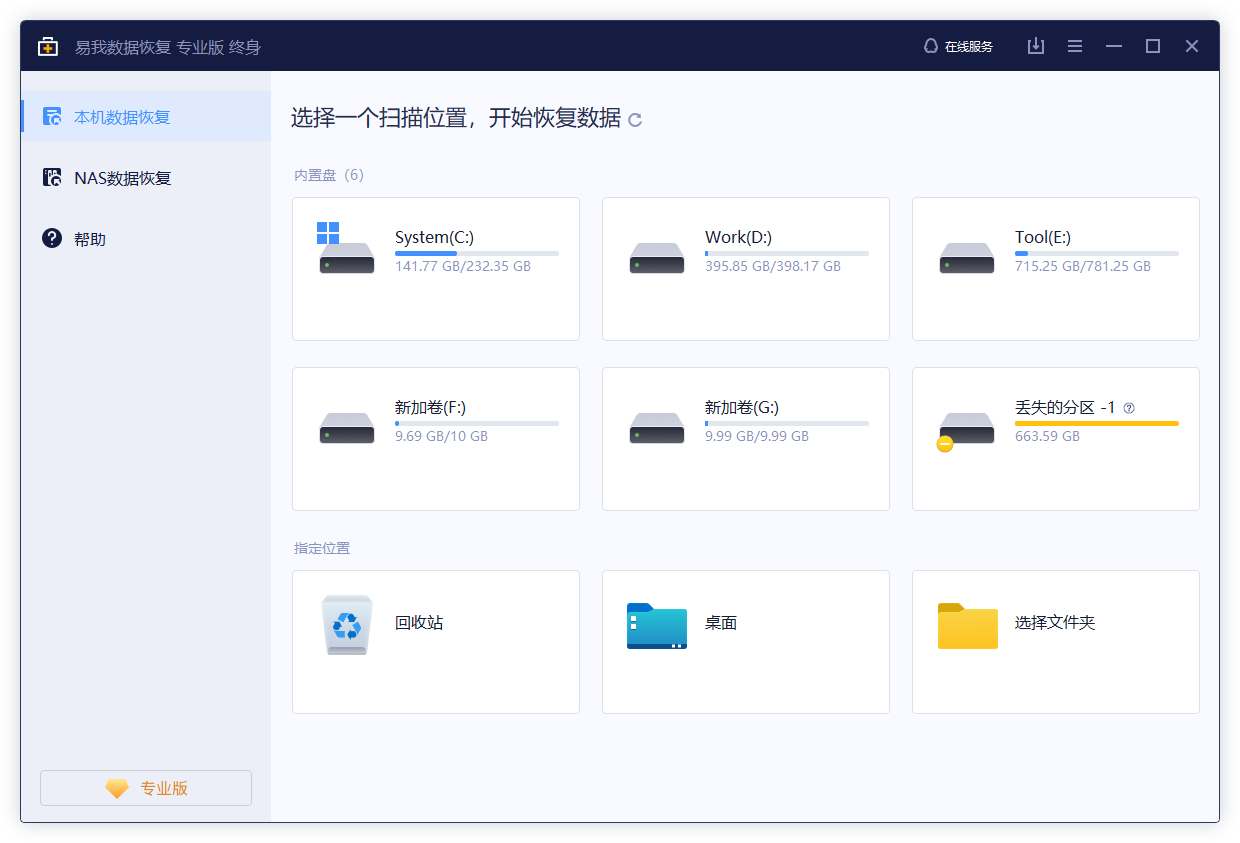
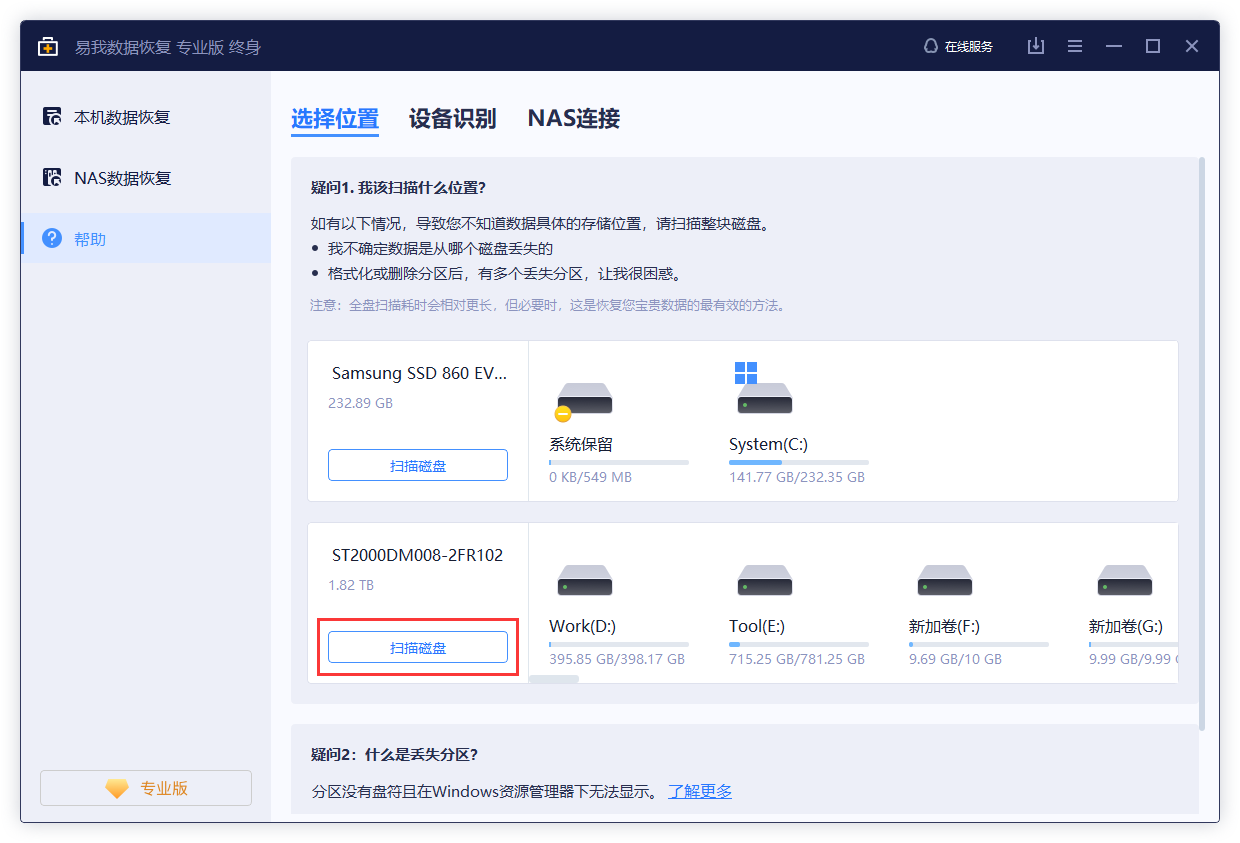
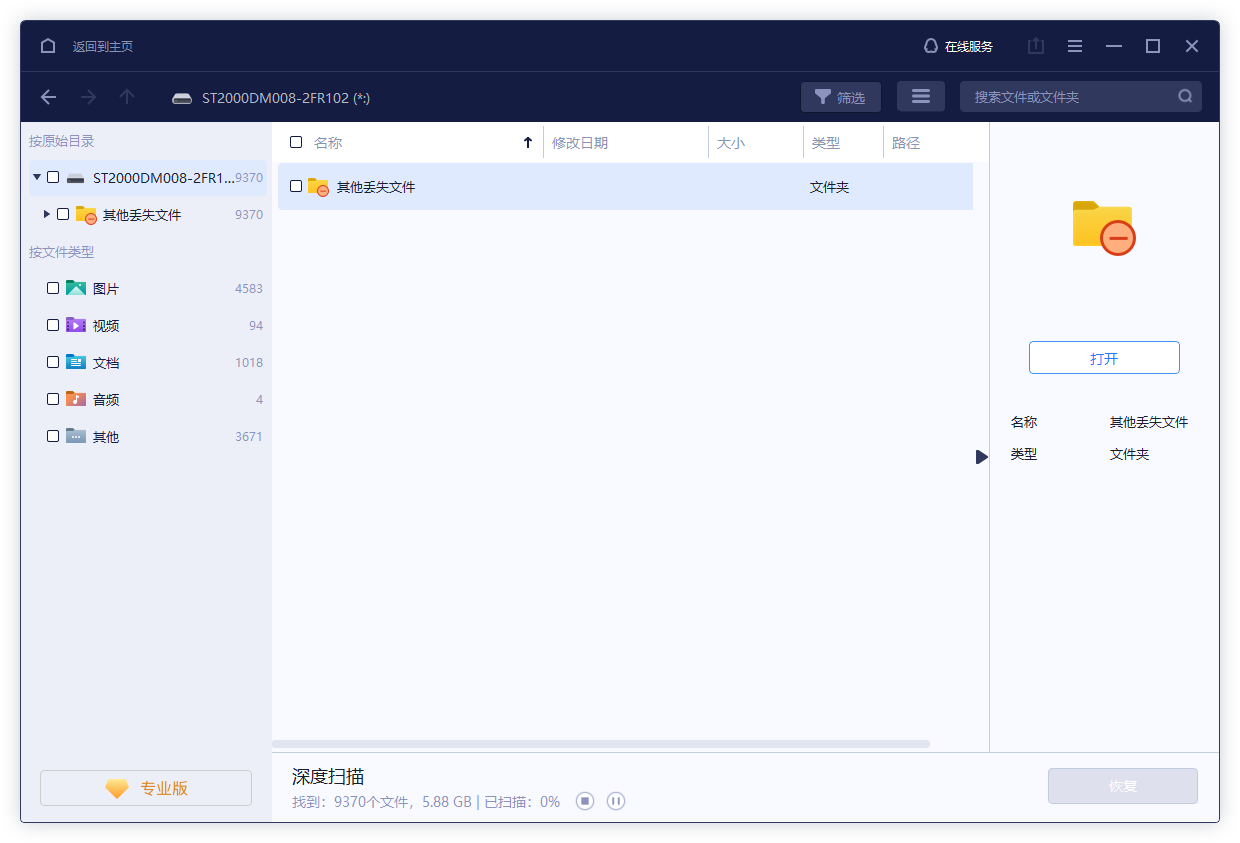
步骤2.预览文件内容
找到文件之后,双击打开文件,或者右键文件,选择“预览”功能。
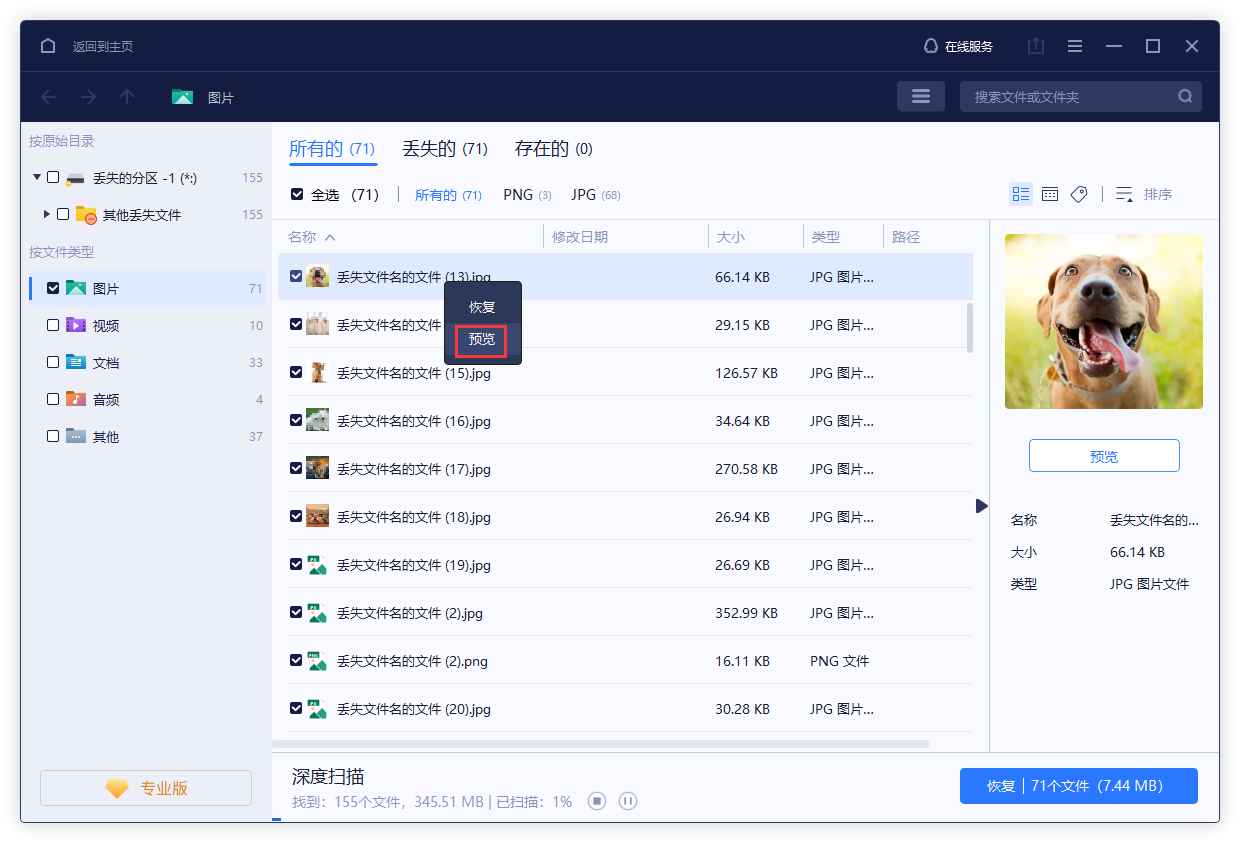
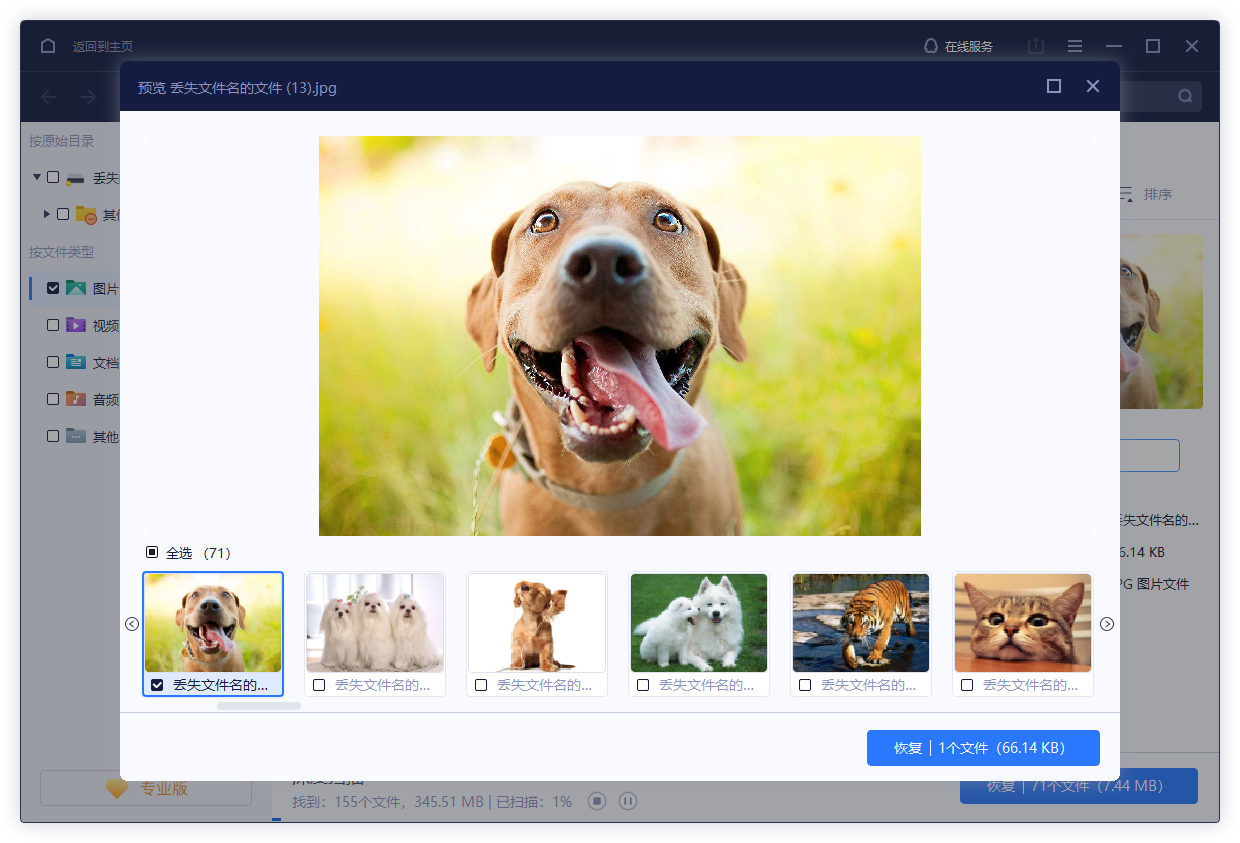
步骤3.勾选文件恢复
在上一步骤预览文件内容没有问题,这时候我们就可以勾选需要的文件进行恢复啦!
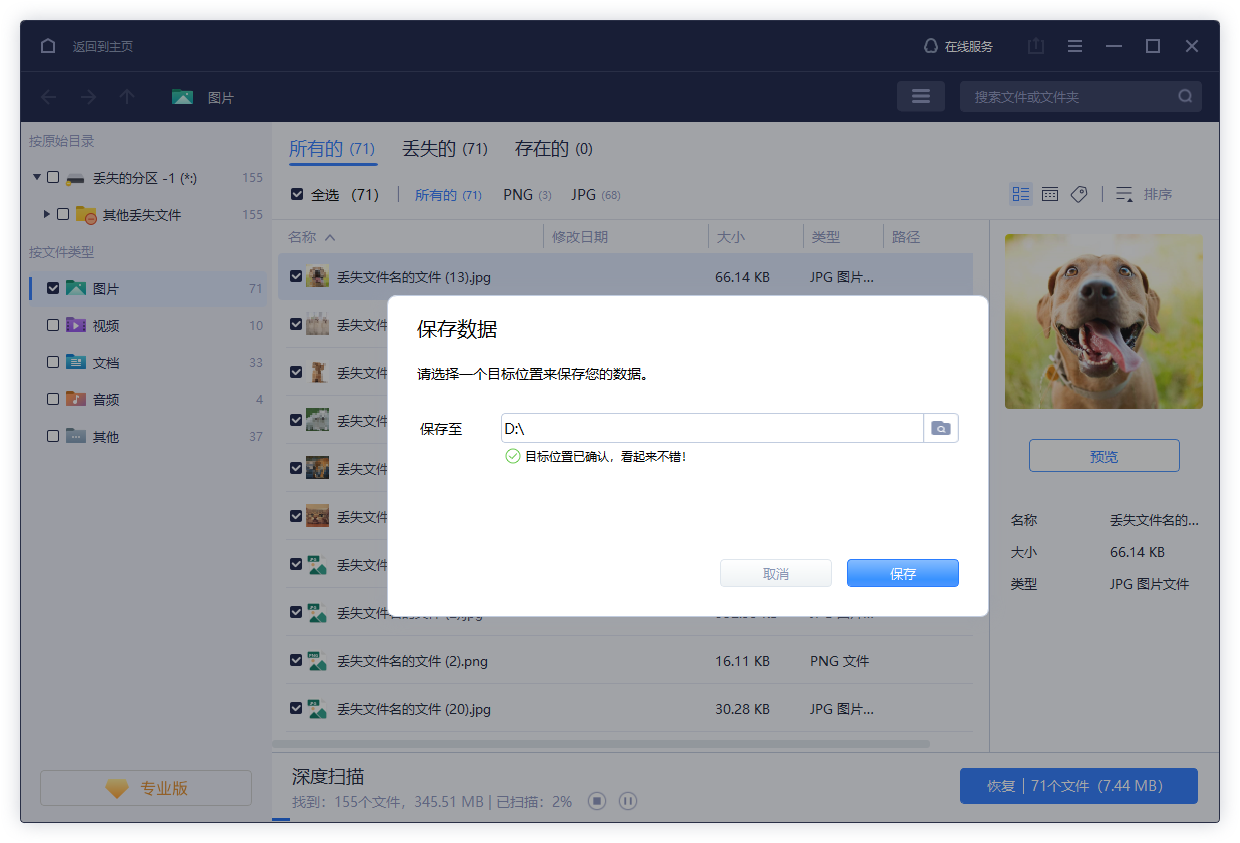
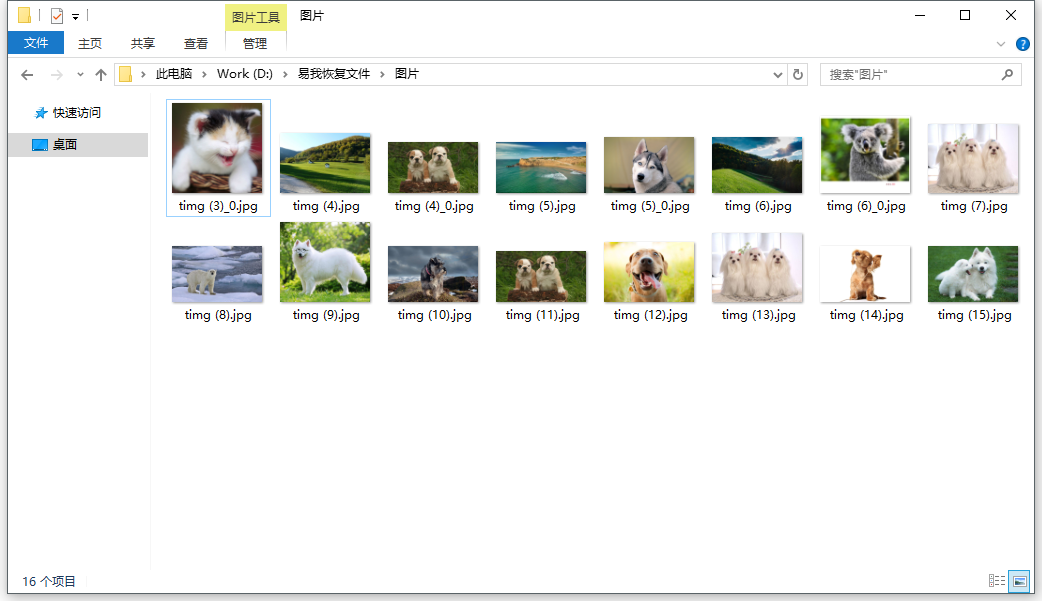
温馨提示:本文由易我科技网站编辑部出品转载请注明出处,违者必究(部分内容来源于网络,经作者整理后发布,如有侵权,请立刻联系我们处理)
标签:






